Die meisten Steuerelemente der Multifunktionsleiste sind über Kontextmenüs verfügbar. In diesem Thema werden diese Steuerelemente sowie Steuerelemente für das Anpassen der Multifunktionsleisten-Einrichtung beschrieben.
Um zur Vorgabekonfiguration der Multifunktionsleiste zurückzukehren, klicken Sie mit der rechten Maustaste auf einen leeren Bereich der Multifunktionsleiste, öffnen Sie das Untermenü "Multifunktionsleistenkonfiguration", und wählen Sie "Multifunktionsleiste auf Vorgaben zurücksetzen".
Erforderlichenfalls speichern Sie davor die aktuelle Konfiguration. Klicken Sie dazu mit der rechten Maustaste in einen leeren Bereich der Multifunktionsleiste, öffnen Sie das Untermenü "Multifunktionsleistenkonfiguration", und klicken Sie auf "Multifunktionsleiste speichern". Dadurch wird das Dialogfeld "Multifunktionsleistenkonfiguration speichern unter" aufgerufen. Geben Sie einen neuen Dateinamen ein, und klicken Sie auf "Speichern". Später verwenden Sie den Befehl "Laden", um diese gespeicherte Konfiguration wiederherzustellen.
Freies Verschieben und Fixieren der Multifunktionsleiste und ihrer Gruppen
- Um die Multifunktionsleiste oben, unten, links oder rechts in der Benutzeroberfläche zu fixieren, ziehen Sie sie an die gewünschte Position. Sobald sich der Mauszeiger in einen horizontalen Streifen ändert, lassen Sie die Maustaste los. Dies gilt unabhängig davon, ob die Multifunktionsleiste frei verschiebbar oder fixiert ist. Tipp: Um die Multifunktionsleiste an der Standardposition (die linke Seite der Befehlsgruppe) zu fixieren, maximieren Sie zunächst die Multifunktionsleiste und ziehen Sie sie dann an die gewünschte Position.
Alternativ können Sie, wenn die Multifunktionsleiste verschiebbar konfiguriert ist, mit der rechten Maustaste auf die Titelleiste klicken und die gewünschte Andockposition im Untermenü "Fixieren" auswählen. Wenn die Multifunktionsleiste fixiert ist, klicken Sie mit der rechten Maustaste auf der linken Seite (horizontal) oder oberen Seite (vertikal), und wählen Sie die gewünschte Position im Untermenü "Fixieren".
- Um die fixierte Multifunktionsleiste frei zu verschieben, ziehen Sie sie an der linken Seite (horizontal) oder oberen Seite (vertikal) von der fixierten Position weg. Der Mauszeiger ändert sich von einem horizontalen Streifen in ein Rechteck, sobald die Multifunktionsleiste frei verschoben werden kann. So wissen Sie, wann Sie die Maustaste loslassen können.
Klicken Sie alternativ mit der rechten Maustaste auf die Multifunktionsleiste an der linken Seite (horizontal) oder oberen Seite (vertikal), und wählen Sie den Befehl "Verschiebbar".
Anmerkung: Die Multifunktionsleiste verwendet immer eine vertikale Ausrichtung, wenn sie verschiebbar ist. Daher setzt die Multifunktionsleiste eine horizontale Ausrichtung nur voraus, wenn sie am oberen oder unteren Rand der Benutzeroberfläche fixiert ist. - Um eine einzelne Gruppe frei zu verschieben, ziehen Sie sie an der Titelleiste (untere Kante oder rechte Seite) aus der Multifunktionsleiste oder Palettengruppe. Wenn Gruppentitel anzeigen deaktiviert ist, gibt es noch eine kleine Leiste am unteren Rand fixierter Gruppen in der horizontalen Multifunktionsleiste, an der Sie die Gruppe ziehen können. Diese Liste ist jedoch nicht verfügbar in nicht erweiterbaren Gruppen der vertikalen Multifunktionsleiste, wenn "Gruppentitel anzeigen" deaktiviert ist.
- Um eine frei verschiebbare Gruppe oder Gruppe zu verschieben, ziehen Sie sie am Titel oder an den Seitenleisten, den grauen Erweiterungen auf jeder Seite einer frei verschiebbaren Palettengruppe. Sie können die Seitenleisten an den Gruppen in der folgenden Abbildung sehen. Anmerkung: Normalerweise sind Gruppenseitenleisten transparent und werden nur angezeigt, wenn sich der Mauszeiger auf der Gruppe befindet.
- Um eine Gruppe an eine frei verschiebbaren Gruppe oder Palettengruppe zu fixieren, ziehen Sie sie zum Ziel, bis dort eine "Landezone" (rechteckiger Umriss wie in der Abbildung) angezeigt wird. Dann lassen Sie die Maustaste los.
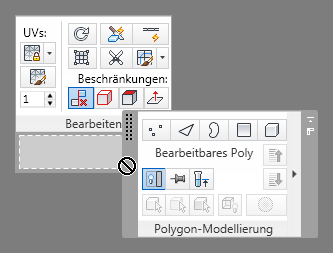
Fixieren einer frei verschiebbaren Gruppe an eine andere frei verschiebbare Gruppe
Danach können Sie die Palettengruppe als Einheit verschieben.
- Um eine frei verschiebbare Gruppe oder Palettengruppe wieder in die Multifunktionsleiste zu verschieben, ziehen Sie sie auf die Multifunktionsleiste. Wenn die ursprüngliche Registerkarte der Gruppe aktiv ist, wird ein rechteckiger Umriss angezeigt, in dem sie fixieren kann, wenn Sie die Maustaste loslassen. Andernfalls wird die Registerkarte hervorgehoben. Bei einer gemischten Palettengruppe ergibt sich eine Kombination aus den vorgenannten Bedingungen.
- Analog ziehen Sie eine Gruppe an die gewünschte Stelle, um ihre Position in der Multifunktionsleiste zu ändern.
Ändern der Größe der Multifunktionsleiste
- Wenn die Multifunktionsleiste frei verschiebbar ist und ihre Größe reduziert wurde, sodass nicht alle Registerbeschriftungen erfasst werden, sind die übrigen Registerkarten in einer Dropdown-Liste verfügbar, die durch Klicken auf den Doppelpfeil geöffnet wird:
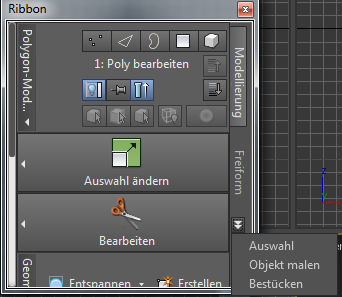
- Wenn die Multifunktionsleiste frei verschiebbar ist, können Sie ihre Größe horizontal und vertikal ändern, indem Sie eine vertikale bzw. horizontale Kante ziehen. Wenn Sie die vertikale Höhe der Multifunktionsleiste reduzieren, wird der Gruppeninhalt so weit wie möglich angepasst. Danach wird eine Bildlaufleiste angezeigt, mit der Sie Bildläufe in den Gruppen ausführen können.
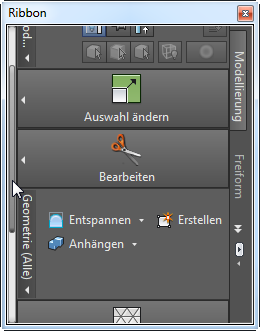
Vertikale Multifunktionsleiste mit Bildlaufleiste auf der linken Seite
Weitere Steuerelemente
- Wenn Sie ein Hilfsmittel aus der Gruppe verwenden möchten, klicken Sie auf die entsprechende Schaltfläche. Um Informationen über die entsprechende Funktion zu erhalten, bewegen Sie den Mauszeiger auf die Schaltfläche und lesen die QuickInfo. Einige QuickInfos enthalten eine Abbildung oder ein Video. Letzteres ist durch die Meldung "Drücken Sie Y für das Video" gekennzeichnet. Anmerkung: Bestimmte Hilfsmittel wie "Weiche Auswahl verwenden" öffnen eine verschiebbare, kontextbezogene Gruppe mit Einstellungen/Optionen, wenn sie aktiv sind.
Benutzeroberfläche
Neben den Modellierungshilfsmitteln, die über Gruppenschaltflächen und andere Steuerelemente bereitgestellt werden, bietet die Multifunktionsleiste Funktionen zur Verwaltung der Benutzeroberfläche in Form von Schaltflächen und eines Kontextmenüs.
Schaltflächen
Mit schaltflächenartigen Multifunktionsleisten-Steuerelementen können Sie Gruppen erweitern, die Erweiterungen fixieren usw. Alle diese Elemente werden in diesem Abschnitt beschrieben.
- [Gruppenerweiterung öffnen]
-
Am unteren Rand oder auf der rechten Seite jeder Gruppe befindet sich die Titelleiste. Wenn Gruppentitel anzeigen deaktiviert ist, tritt eine dünne Leiste an ihre Stelle. Wenn die Titelleiste eine kleine Pfeilspitze enthält, kann sie erweitert werden und zusätzliche Steuerelemente anzeigen. Um die Gruppe zu erweitern, klicken Sie auf den Titel.
Die Gruppenerweiterung bleibt geöffnet, solange der Mauszeiger dort bleibt. Um sie zu schließen, bewegen Sie den Mauszeiger einfach weg.
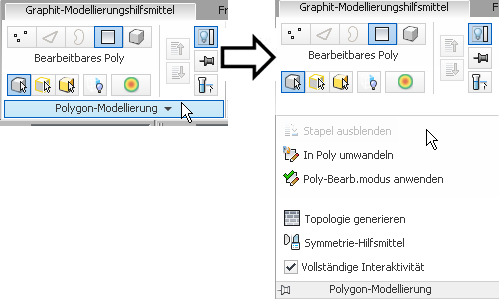
Links: Klicken Sie auf die Titelleiste der Gruppe ...
Rechts: ... um die Gruppenerweiterung zu öffnen.
Anmerkung: Wenn die Multifunktionsleiste auf die Gruppentitel minimiert ist, werden die Gruppen beim Öffnen vollständig erweitert, sodass eine zusätzliche Erweiterung entfällt.Tipp: Bei Bedarf können Sie eine Gruppenerweiterung öffnen und gleichzeitig fixieren (siehe unten). -

 [Gruppenerweiterung fixieren/Fixierung aufheben]
[Gruppenerweiterung fixieren/Fixierung aufheben] -
Am linken Ende der Titelleiste einer erweiterten Gruppe befindet sich eine kleine Schaltfläche mit einem Steck-Pin (siehe vorherige Abbildung). Um die Gruppenerweiterung zu fixieren und damit dauerhaft zu öffnen, klicken Sie auf diese Schaltfläche. Um sie schließen zu können, heben Sie die Fixierung auf, indem Sie erneut auf die Schaltfläche klicken.
Anmerkung: Wenn Gruppentitel anzeigen deaktiviert ist, verwandelt sich das Pin-Symbol in einen kleinen Kreis. -
 Gruppen wieder zur Multifunktionsleiste hinzufügen
Gruppen wieder zur Multifunktionsleiste hinzufügen -
Stellt alle Gruppen der Gruppe in der Multifunktionsleiste wieder her. Jede Gruppe kehrt zu der Registerkarte und Position in der Multifunktionsleiste zurück, in der sie sich befand, bevor sie frei verschoben wurde. Nur für frei verschiebbare Gruppen verfügbar.
-
 Ausrichtung wechseln
Ausrichtung wechseln -
Ändert das Layout der Palettengruppe von vertikal in horizontal und umgekehrt. Nur für frei verschiebbare Gruppen verfügbar.
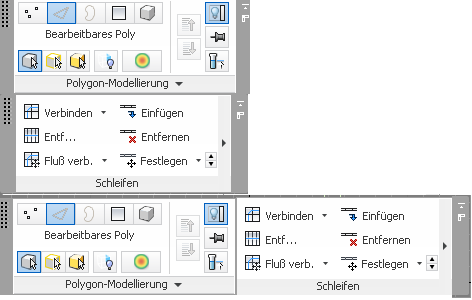
Oben: Frei verschiebbare Palettengruppe in vertikaler Ausrichtung
Unten: Frei verschiebbare Palettengruppe in horizontaler Ausrichtung
-
 Minimieren/Maximieren
Minimieren/Maximieren -
Diese Schaltfläche befindet sich in der Multifunktionsleiste neben den Registerkartentiteln. Klicken Sie darauf, um die Multifunktionsleiste zwischen maximiert und der aktiven Option für minimiert umzuschalten (siehe unten).
Alternativ können Sie, wenn die Option "Alle durchgehen" aktiviert ist (siehe unten), durch Klicken auf "Minimieren/Maximieren" die nächste Option in folgender Reihenfolge aktivieren: vergrößert, auf Gruppenschaltflächen minimiert, auf Gruppentitel minimiert und auf Registerkarten minimiert.
Wenn die Multifunktionsleiste maximiert ist, sind die meisten ihrer Steuerelemente sichtbar. Die übrigen sind bei Erweiterung des Bereichs bestimmter Gruppen verfügbar, was durch eine kleine Pfeilspitze neben dem Gruppentitel angezeigt ist. Klicken Sie auf den Titel, um die Erweiterung zu öffnen.

Um die aktive Minimierungsoption festzulegen, klicken Sie auf den kleinen Pfeil neben der Schaltfläche "Minimieren/Maximieren" und wählen eine Option aus der Dropdown-Liste aus:
- Auf Registerkarten verkleinern In der Multifunktionsleiste werden Registerkartentitel angezeigt. Um auf die Gruppen zuzugreifen, klicken Sie auf eine Registerkarte. Dadurch wird die Multifunktionsleiste vorübergehend maximiert. Sobald Sie den Mauszeiger von der Multifunktionsleiste weg bewegen, wird sie wieder minimiert.

In diesem Modus sind in einigen Gruppen der Gruppenerweiterung zusätzliche Steuerelemente verfügbar. Dies wird beim Erweitern der Gruppen durch eine kleine Pfeilspitze neben dem Gruppentitel signalisiert. Klicken Sie auf den Titel, um die Erweiterung zu öffnen.
- Auf Gruppentitel verkleinern In der Multifunktionsleiste werden Registerkarten- und Gruppentitel angezeigt. Um auf eine Gruppe zuzugreifen, bewegen Sie den Mauszeiger auf ihren Titel.

In diesem Modus wird jede Gruppe so erweitert, dass alle Steuerelemente automatisch angezeigt werden. Es steht keine zusätzliche Erweiterung zur Verfügung.
- Auf Gruppenschaltfläche verkleinern Die Multifunktionsleiste zeigt Registerkarten, Gruppentitel und ein einzelnes Symbol für jede Gruppe. Um auf eine Gruppe zuzugreifen, bewegen Sie den Mauszeiger auf ihren Titel.

- Alle durchgehen Wenn diese Option aktiviert ist, wird durch Klicken auf "Minimieren/Maximieren" die nächste Option in folgender Reihenfolge aktiviert: vergrößert, auf Gruppenschaltflächen minimiert, auf Gruppentitel minimiert und auf Registerkarten minimiert.
- Auf Registerkarten verkleinern In der Multifunktionsleiste werden Registerkartentitel angezeigt. Um auf die Gruppen zuzugreifen, klicken Sie auf eine Registerkarte. Dadurch wird die Multifunktionsleiste vorübergehend maximiert. Sobald Sie den Mauszeiger von der Multifunktionsleiste weg bewegen, wird sie wieder minimiert.
Kontextmenü
Wenn Sie mit der rechten Maustaste auf die Multifunktionsleiste oder eine frei verschiebbare Palettengruppe klicken, werden verschiedene Befehle und Untermenüs angezeigt, je nach dem Bereich, auf den Sie geklickt haben. Im Folgenden finden Sie eine umfassende Liste der verfügbaren Kontextmenübefehle.
- Untermenü "Registerkarten anzeigen"
-
Aktiviert bzw. deaktiviert die Sichtbarkeit der Registerkarten der Multifunktionsleiste: Grafit-Modellierungshilfsmittel, Freiform und Auswahl sowie Objekt malen.
- Untermenü "Gruppen anzeigen"
-
Listet alle für die aktive Registerkarte verfügbaren Gruppen auf. Sichtbare Gruppen sind durch ein Häkchen neben ihren Namen gekennzeichnet. Um die Sichtbarkeit einer Gruppe zu ändern, klicken Sie auf ihren Namen in der Liste.
Anmerkung: Frei verschiebbare Gruppen werden in der Liste nicht angezeigt. Um die Kontrolle über die Anzeige einer frei verschiebbaren Gruppe zu erhalten, platzieren Sie sie wieder in der Multifunktionsleiste. - Gruppentitel anzeigen
-
Wenn diese Funktion aktiviert ist, wird (je nach Ausrichtung) unten oder an der Seite jeder Gruppe ein Gruppentitel angezeigt. Wenn diese Funktion deaktiviert ist, werden die Gruppentitel durch horizontale Streifen in der horizontalen Multifunktionsleiste ersetzt. Diese Streifen können Sie aus der Multifunktionsleiste ziehen, um eine frei verschiebbare Gruppe zu erhalten. In der vertikalen Multifunktionsleiste dagegen werden beim Deaktivieren von "Gruppentitel anzeigen" einfach die Titelleisten entfernt.
Anmerkung: Wenn die Funktion "Auf Gruppentitel verkleinern" aktiv ist, werden die Gruppentitel immer angezeigt. Auch frei verschiebbare Gruppen haben immer Titel. - Multifunktionsleistenkonfiguration
-
Enthält Befehle zum Anpassen der Multifunktionsleiste, wie im folgenden Abschnitt beschrieben.
Untermenü "Multifunktionsleistenkonfiguration"
Diese Befehle finden Sie im Kontextmenü der "Multifunktionsleiste"  "Multifunktionsleistenkonfiguration" zum Anpassen der der Multifunktionsleistenkonfiguration an Ihren Arbeitsablauf.
"Multifunktionsleistenkonfiguration" zum Anpassen der der Multifunktionsleistenkonfiguration an Ihren Arbeitsablauf.
- Multifunktionsleiste anpassen
-
Öffnet das Dialogfeld "Multifunktionsleiste anpassen".
- Multifunktionsleiste laden
-
Öffnet ein Dialogfeld zum Laden einer gespeicherten Multifunktionsleisten-Konfigurationsdatei. Diese Dateien haben die Dateinamenerweiterung .ribbon und enthalten alle Daten der Multifunktionsleiste, einschließlich Ausrichtung, Maximieren/Minimieren-Status, Fixiert/Fließend/Größe-Status, Sichtbarkeit der Registerkarten und Gruppen usw.
Im Allgemeinen verwenden Sie "Multifunktionsleiste laden", um eine benutzerdefinierte Konfigurationsdatei zu laden, die Sie mit "Multifunktionsleiste speichern" (siehe unten) gespeichert haben.
- Multifunktionsleiste speichern
-
Öffnet ein Dialogfeld zum Speichern einer Multifunktionsleisten-Konfigurationsdatei. Diese Dateien haben die Dateinamenerweiterung .ribbon und enthalten alle Daten der Multifunktionsleiste, einschließlich Ausrichtung, Maximieren/Minimieren-Status, Fixiert/Fließend/Größe-Status, Sichtbarkeit der Registerkarten und Gruppen usw.
Wenn Sie normalerweise die Multifunktionsleistenkonfiguration während einer Sitzung oder für verschiedene Projekte ändern, können Sie "Multifunktionsleiste speichern" verwenden, um jede Konfiguration in einer anderen Datei zu speichern. Sie können dann eine gespeicherte Konfiguration mit "Multifunktionsleiste laden" (siehe oben) wiederherstellen.
- Multifunktionsleiste auf Vorgaben zurücksetzen
-
Stellt die Multifunktionsleiste mit den Standardeinstellungen der ursprünglichen Installation wieder her, einschließlich horizontaler Ausrichtung, am oberen Rand der Benutzeroberfläche fixiert und auf Gruppentitel minimiert. Darüber hinaus gehen alle Multifunktionsleistenelemente, die Sie mit "Anpassen der Multifunktionsleiste" (siehe oben) hinzugefügt, entfernt oder geändert haben verloren. Achten Sie deshalb darauf, dass Sie die Multifunktionsleiste in einer benutzerdefinierten Datei speichern, bevor Sie sie zurücksetzen.
- QuickInfo aktivieren
-
Wenn diese Option aktiviert ist, funktionieren die Multifunktionsleisten-QuickInfos normal. Wenn diese Option deaktiviert ist, sind keine Multifunktionsleisten-QuickInfos verfügbar.